
㉑「オプショングループ作成」の利用方について
「オプショングループ」とは、その名の通り「オプション」※をグループ化し、複数のオプションの選択に制限をつけて設定することができます。
※オプショングループの利用には、あらかじめオプションを作成する必要があります。「オプション作成」については下記の記事をご覧ください。
それでは、「オプショングループ」について、例を交えてご紹介いたします。
①1つ以上のオプションを複数の中から選択するとき
(例)
貸会議室の予約と備品の予約
1部屋に貸し出し可能な備品が「プロジェクター」と「大型モニター」
いずれか1つを選択し予約受付を行うとき
①「オプション作成」で、あらかじめ「プロジェクター」「大型モニター」をオプションでそれぞれを作成しておきます。※オプションだけでは、両方を選択することができてしまうのでオプショングループを利用します。
②「オプショングループの作成」で、に任意のタイトル名を設定し、グループに登録するオプションを選択します。

③「選択数」で、オプショングループに含まれるオプションのうち、選択できるオプション項目の上限数を設定します。※いずれか1つなので、今回は1を設定します。下にある必須数は、「0」で設定します。

「オプショングループ」の設定で、「どちらか1つ」を選択して予約ができるようになりました。※公開側への表示には、予約枠またはオプションへ「オプショングループ」を紐づけることで表示がされます。
■設定例

②必ず1つ以上のオプションを複数の中から選択するとき
(例)
飲食店の予約
座席やコースの予約は別に、サイドメニューを「フライドポテト」「サラダ」「クリスピーチキン」「ハッシュドポテト」の4種類の中から、2種類以上選択する
設定については、①の説明手順と同様に、「オプション作成」であらかじめオプションの作成が必要です。複数のオプションの中から、2種類以上の選択を必須にする場合、選択数の他に「必須数」を設定し、予約受付ができます。
①「オプショングループの作成」で、に任意のタイトル名を設定し、グループに登録するオプションを選択します。

②「選択数」で、オプショングループに含まれるオプションのうち、選択できるオプション項目の上限数を設定します。※2つは必須で、残りは任意なので、今回は選択肢の最大数を設定します。

③【必須数】で、複数のオプションの中から選択すべき必須数を設定します。※今回は、2つ以上必須なので「2」を登録します。

■設定例
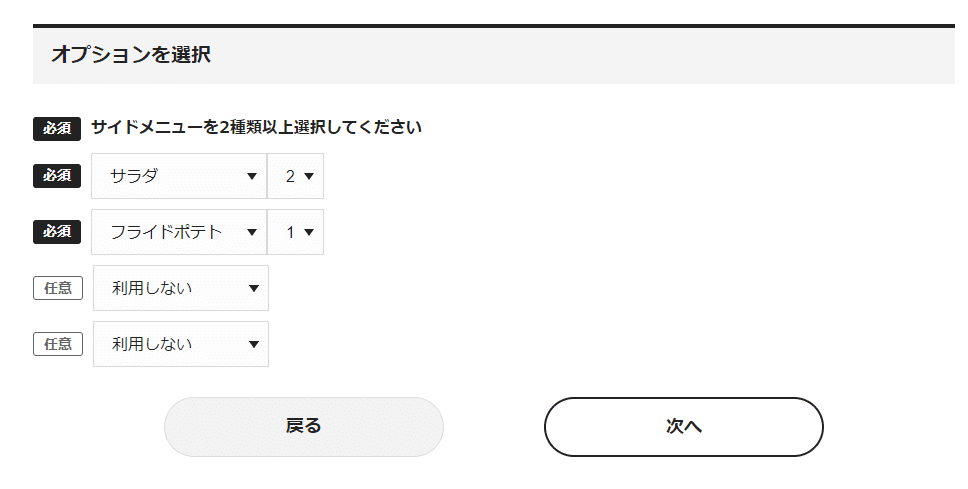
「オプショングループ」の設定で、「4つの中から2つ以上」を選択して予約ができるようになりました。※公開側への表示には、予約枠またはオプションへ「オプショングループ」を紐づけることで表示がされます。
オプショングループを使ってみよう
「オプショングループ」は、予約枠または、プランに紐づけることができます。オプションの選択をより柔軟に、予約受付できるようになっているので、ぜひ利用してみてください。
